文章詳情頁
Windows11怎么共享打印機 Windows11共享打印機怎么設置
瀏覽:82日期:2022-06-24 16:35:33
打印機共享是我們在日常工作當中經常要用到的,一臺打印機可以共享給多個電腦使用,首先我們需要把打印機連接到電腦中才能享受打印服務,在Win11系統中打印機共享該怎么設置呢?下面我們就來看看詳細的教程。

進入系統后點擊任務欄上的開始菜單,在已固定區域點擊進入【設置】,也可以使用快捷鍵WIN+i鍵打開。
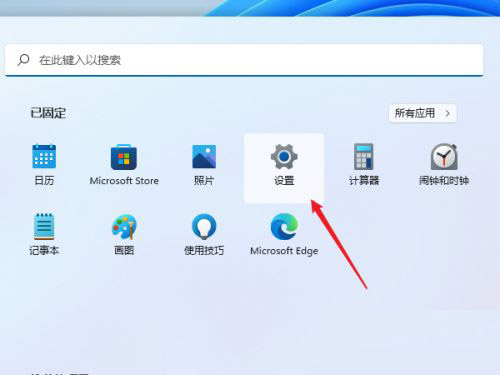
在左側的導航中點擊進入“藍牙和其他設備”界面,在選項中再點擊進入“打印機和掃描儀”
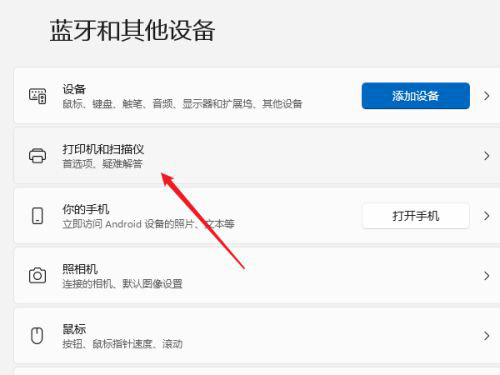
進入打印機和掃描儀管理界面,在打印機列表中點擊進入要設置共享的打印機名稱。
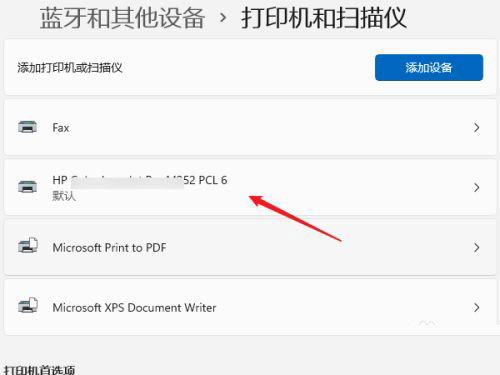
進入打印機設置界面,在功能列表中點擊打開“打印機屬性”
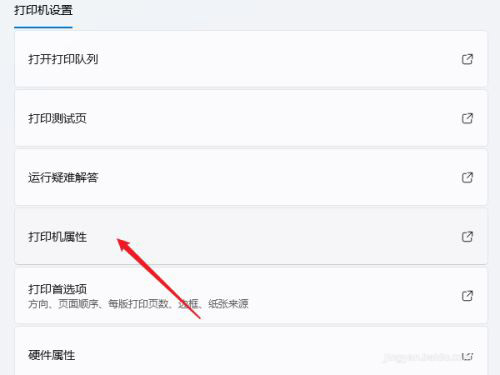
彈出打印機屬性窗口,點擊進入“共享”選項卡界面,勾選上里面的“共享這臺打印機”選項。
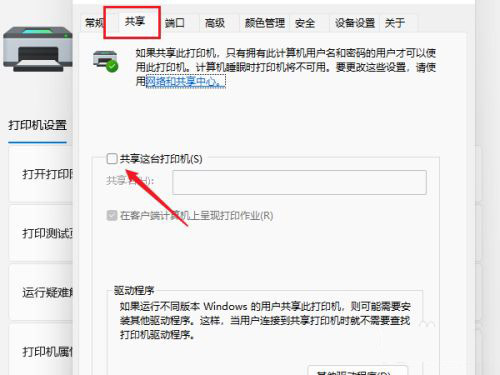
在共享名中自定義一個共享的名稱,點擊【確定】按鈕保存完成打印機共享的設置。
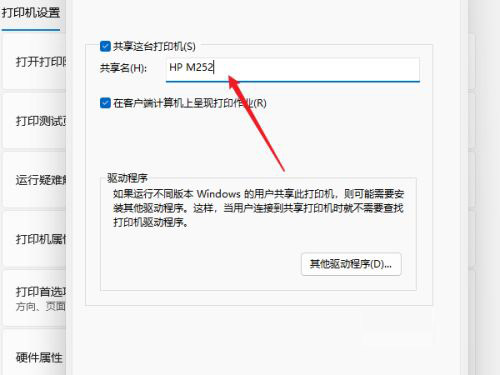
現在其他電腦通過局域網網絡就可以看到共享的打印機了,直接安裝上驅動就都可以使用這臺打印機了。
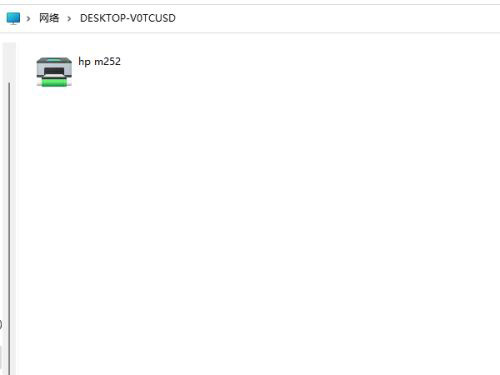
標簽:
Windows系統
相關文章:
1. 深度操作系統15.5Beta版怎么樣?主要更新了哪些內容?(附下載地址)2. Ubuntu 20.04.2 發布,包括中國版的優麒麟3. 微軟宣布將在1月10日結束對Win7/8/8.1版Edge瀏覽器的支持4. FreeBSD FTP 的架設教程5. 一文帶你了解linux中Docker背后的原理6. Win11系統tracert命令如何使用?Win11系統tracert命令使用教學7. Linux Mint系統怎么開啟淡出特效?8. FreeBSD常用指令整理(學習筆記)9. centos7安裝clickhouse并設置用戶名密碼案例詳解10. 統信UOS怎么設置不讓瀏覽器上網? UOS禁止瀏覽器訪問網絡的技巧
排行榜
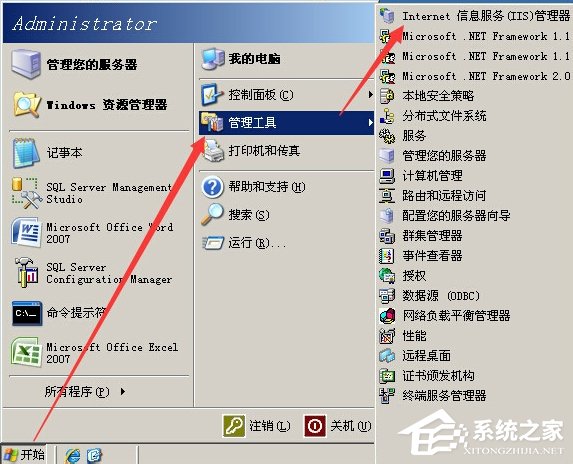
 網公網安備
網公網安備